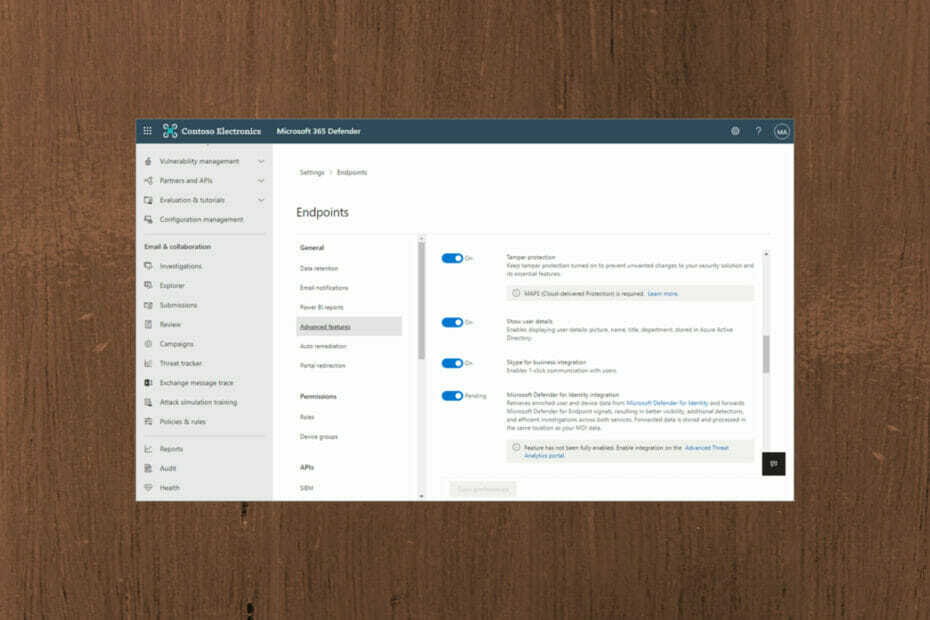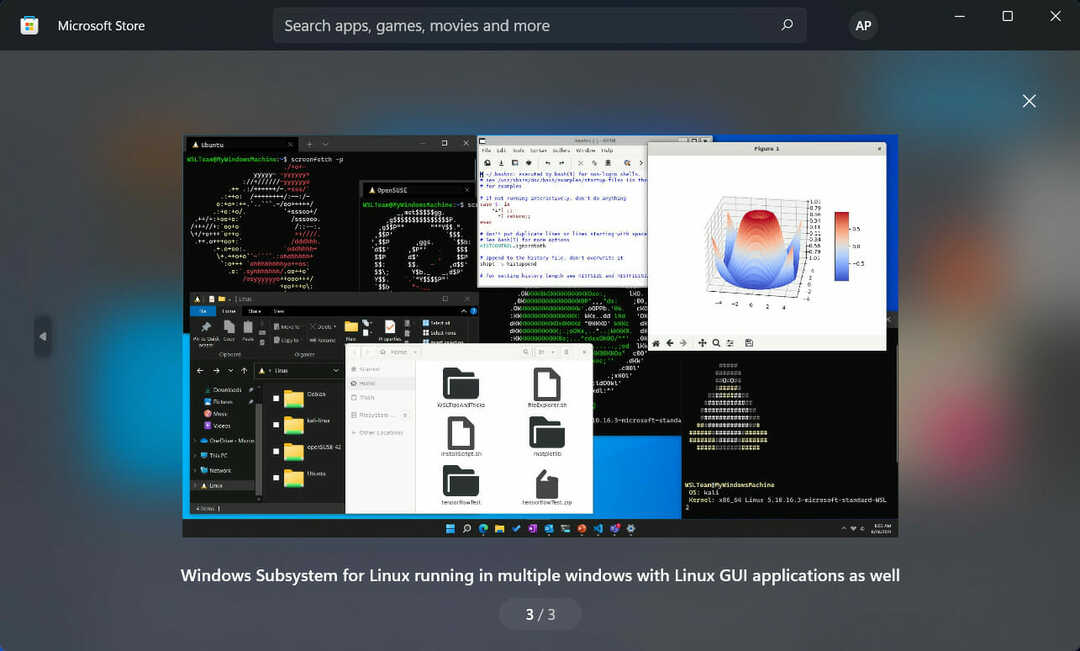Plus de nouveautés sur Windows 11.
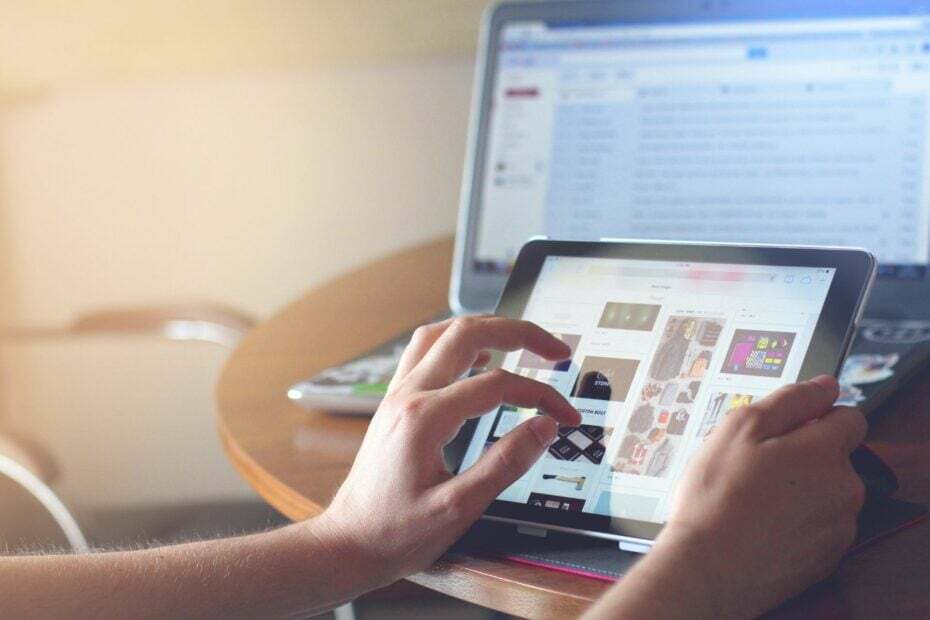
Les widgets de Windows 11 n'afficheront plus les actualités, tout cela à cause d'une nouvelle option qui peut être activée via l'application tierce ViveTool, que vous pouvez apprendre à utiliser en lisant notre guide complet à ce sujet.
Cependant, l'option est masquée dans les canaux du programme Windows Insider, en particulier sur les canaux Dev et Canary, et nécessite l'installation du Windows Web Experience Pack avant de continuer.
Comme il s’agit d’une option cachée dans les canaux Insider, on ne sait actuellement pas si Microsoft envisage de la publier sur Windows 11 stable. De nombreux utilisateurs apprécieraient sûrement cette fonctionnalité, car ils ne voient pas l’utilité de devoir lire les actualités directement à partir des widgets.
Repéré par un passionné de Windows, @techosarusrex, et confirmé par d'autres passionnés de technologie, comme @thebookisclosed, et @PhantomOfEarth, l'option n'est pas difficile à activer, mais elle nécessite, comme nous l'avons mentionné précédemment, de suivre plusieurs étapes.
Si vous êtes déjà inscrit au programme Windows Insider, vous devriez l'essayer et voir si cela fonctionne pour vous.
Tout d'abord, vous devez être inscrit au programme Windows Insider, et nous parlons de faire partie soit du canal Dev, soit du canal Canary.
Ensuite, vous devrez mettre à jour le Windows Web Experience Pack vers la dernière version (523.33200.0.0); ce pack est chargé de gérer les widgets sur Windows 11, cette étape est donc importante.
Pour le mettre à jour, rendez-vous sur Boutique Microsoft, puis accédez au Volet Bibliothèque, puis recherchez Pack d'expérience Web Windows. Le pack devrait être mis à jour, mais si ce n’est pas le cas, le Microsoft Store vous le fera savoir afin que vous puissiez le faire.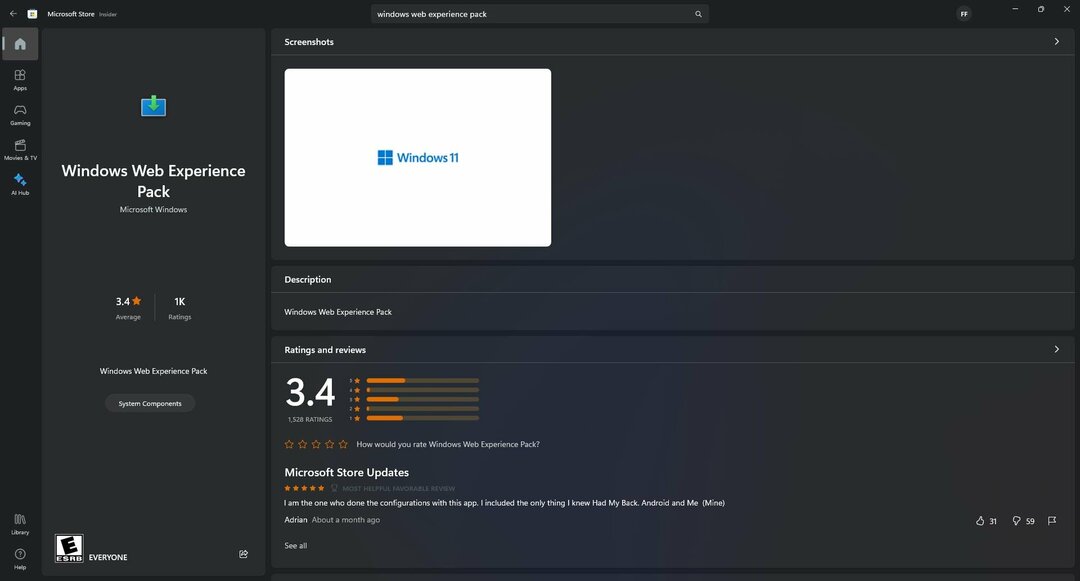
Une fois cela fait, ouvrez votre ViveTool. Si vous ne savez pas comment utiliser ViveTool, notre guide complet vous apprendra étape par étape comment activer/désactiver les fonctionnalités cachées sur Windows 11 avec.
Lorsque votre ViveTool est ouvert, tapez cette commande :
vivetool /enable /id: 45393399
Redémarrez ensuite votre appareil et ouvrez vos widgets depuis la barre des tâches de Windows 11. Si cela est fait correctement, les nouvelles ne devraient plus être affichées.
Il est confirmé que cela fonctionne sur les canaux Dev/Canary, mais le passionné de technologie, @PhantomOfEarth, convient que cela pourrait également fonctionner sur les versions stables de Windows 11.
La version Windows Web Experience Pack (523.33200.0.0) qui inclut cette fonctionnalité n'est disponible que pour Canary/Dev, la fonctionnalité n'est pas encore officiellement déployée. Vous pouvez installer le WXP sur Beta/RP/stable, activer l'ID et obtenir la fonctionnalité de cette façon.
Si vous envisagez d'activer cette fonctionnalité cachée, faites-nous savoir si cela a fonctionné pour vous.